4 maps, 5 youtube, 6 drive – Alcatel POP 4 Plus 5056D Manuel d'utilisation
Page 40: 7 play music, 4 maps 9.5 youtube 9.6 drive 9.7, Play music
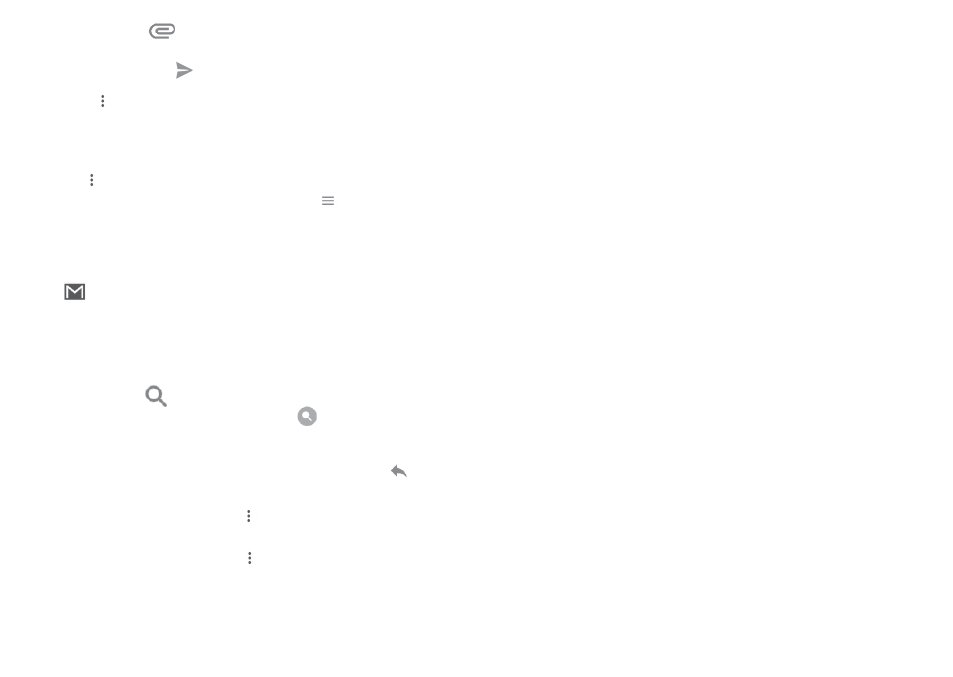
76
77
5 Appuyez sur l’icône
, puis sélectionnez Joindre un fichier pour ajouter
une pièce jointe.
6 Appuyez enfin sur l’icône
pour envoyer le message.
7 Si vous ne souhaitez pas envoyer votre message immédiatement, appuyez
sur l’icône
, puis sur Enregistrer comme brouillon ou sur la touche Retour
pour en sauvegarder une copie. Pour afficher le brouillon, appuyez sur le
nom de votre compte pour afficher l’ensemble des libellés, puis sélectionnez
Brouillons.
Si vous ne souhaitez pas envoyer ou enregistrer l’e-mail, vous pouvez appuyer
sur l’icône
, puis sur Ignorer.
Pour ajouter une signature à des e-mails, appuyez sur
, puis sur Paramètres
dans la boîte de réception, sélectionnez un compte, puis appuyez sur Signature.
Recevoir et consulter vos e-mails
À l’arrivée d’un nouvel e-mail, une sonnerie ou le vibreur vous en avertit, et
l’icône
apparaît dans la barre d’état.
Faites glisser la barre d’état vers le bas pour afficher le volet des notifications,
puis appuyez sur le nouvel e-mail pour l’ouvrir. Vous pouvez également ouvrir le
libellé de la Boîte de réception Gmail et appuyer sur le nouvel e-mail pour le lire.
Vous pouvez effectuer des recherches d’e-mail par expéditeur, destinataire,
objet, etc.
1 Appuyez sur l’icône
depuis la boîte de réception.
2 Saisissez le mot clé à rechercher et appuyez sur
sur le clavier à l’écran.
Répondre à des e-mails et les transférer
• Répondre
Lorsque vous lisez un e-mail, appuyez sur
pour
y répondre.
• Répondre à tous
Appuyez sur
et sélectionnez Répondre à tous
pour répondre à tous les destinataires de l’e-mail.
• Transférer
Appuyez sur
et sélectionnez Transférer pour
transférer l’e-mail reçu à d’autres destinataires.
9.4
Maps
Google Maps offre des images satellite, des plans de rues, des vues panoramiques
des rues à 360°, le trafic en temps réel et la planification d’itinéraires à pied, en
voiture ou en transport public. À l’aide de cette application, vous pouvez obtenir
votre géolocalisation, rechercher un lieu et vous voir proposé un itinéraire pour
vos déplacements.
9.5
YouTube
YouTube est une application de partage de vidéos en ligne permettant aux
utilisateurs d’envoyer, de visionner et de partager des vidéos. Les contenus
disponibles comprennent des vidéos, des programmes télé, des clips musicaux
et divers autres types de contenu, tels que des blogs vidéo, des courts-métrages
originaux et des cours vidéo. Il prend en charge la diffusion en continu, ce qui
permet de lancer la lecture d’une vidéo dès que son téléchargement commence
sur Internet.
9.6
Drive
Il s’agit d’un service de stockage et de synchronisation de fichiers créé par
Google, qui permet aux utilisateurs de stocker des fichiers en ligne, de les
partager et de les modifier.
Les fichiers dans Drive sont conservés de façon sécurisée et vous pouvez y
accéder depuis n’importe quel appareil en vous connectant à votre compte
Google. Les fichiers ou dossiers peuvent ainsi être partagés en privé avec des
utilisateurs désignés possédant un compte Google.
9.7
Play Music
Il s’agit d’un service de diffusion et de casier en ligne pour votre musique, opéré
par Google.
Vous pouvez envoyer et écouter un très grand nombre de morceaux
gratuitement. Hormis la diffusion de musique destinée aux appareils connectés
à Internet, l’application Google Play Musique permet aux morceaux d’être
stockés et écoutés hors ligne. Les morceaux achetés à travers Play Musique
sont automatiquement ajoutés au compte de l’utilisateur.